- Generación de un nuevo cliente
1.- Para comenzar la captura de clientes nuevos, es necesario ir a Área comercial - Clientes - Nuevo cliente.

2.- En la siguiente ventana, debe capturar todos los datos del cliente, como:
- Si es cliente o prospecto.
- Si es personal moral o persona física.
- Razón social o nombre completo.
- RFC.
- Correo electrónico.
- Moneda.
- Propietario (vendedor).
- País.
- Etc.
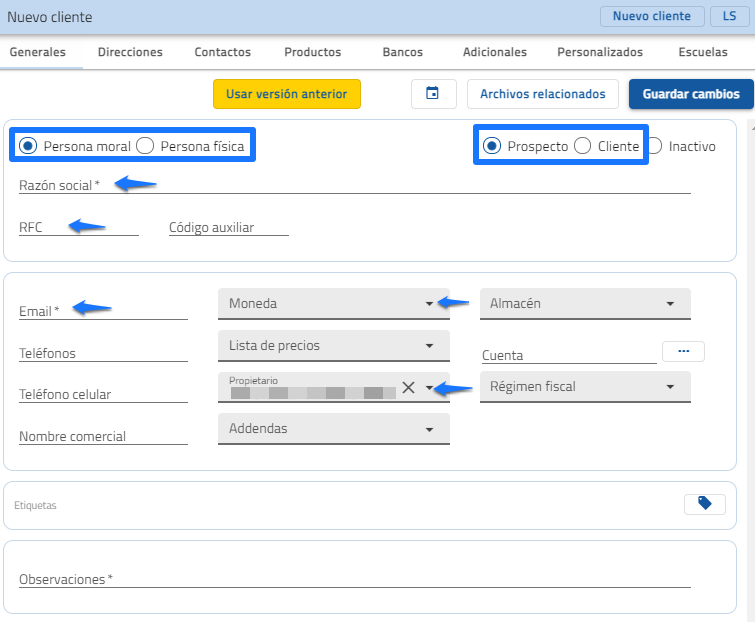
Los campos con *, son campos obligatorios.
3.- Es necesario cambiar de apartados para llenar los campos. Al finalizar presione Guardar cambios.
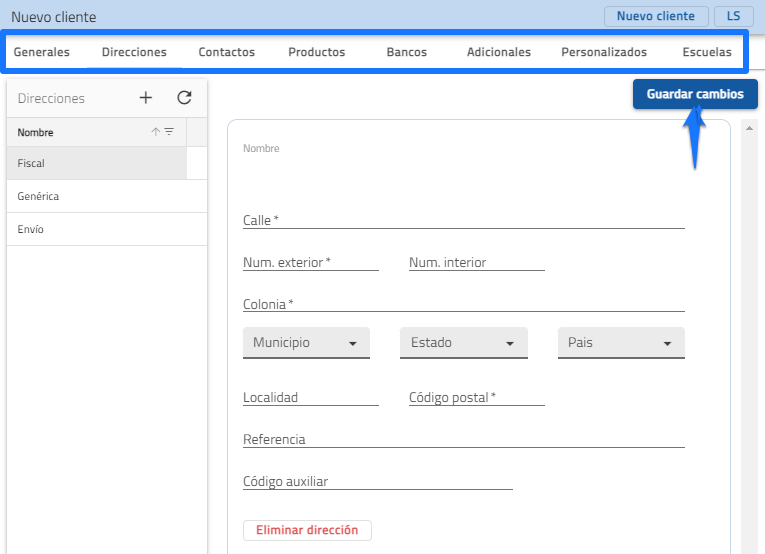
- Pegado desde plantilla
O bien, si desea llenar el catálogo de clientes de forma masiva, puede utilizar la plantilla.
1.- Haga clic en la opción Pegado de datos - Clientes.
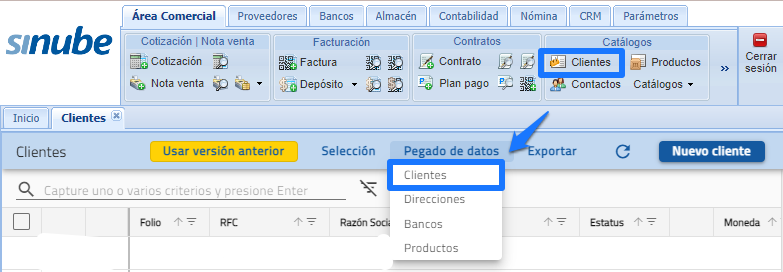
2.- En la siguiente ventana, presione el vínculo para la descarga del archivo.
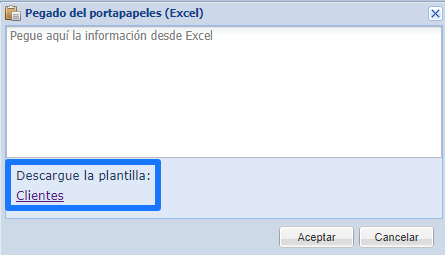
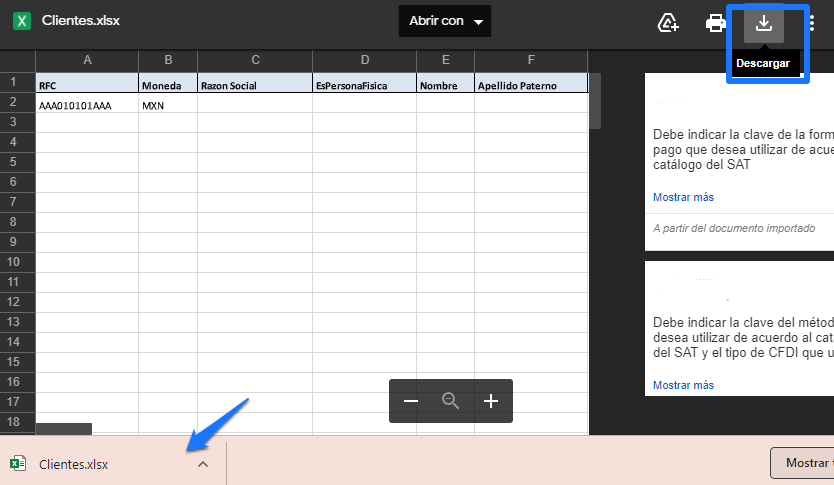
3.- En el archivo de excel, capture todos los datos de los clientes. Las columnas hacen referencia a los campos de la ventana Nuevo cliente, las que tienen encabezado en Negrita son obligatorias.
Copie desde los encabezados.

Pegue en la ventana de Sinube.
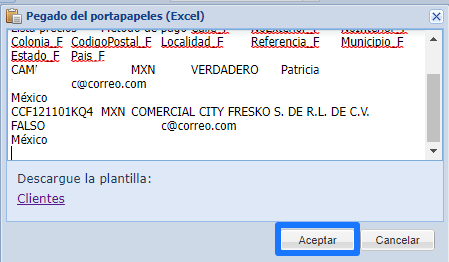
Haga clic en Iniciar pegado y verifique que todos los registros se peguen correctamente.

- Días de crédito
Para llevar el control de los días de crédito que se le otorgan a cada cliente, debe realizar lo siguiente:
1.- Ingrese al detalle del cliente, haga clic en el apartado Adicionales.
2.- Capture los días de crédito que da al cliente y si hay un monto límite.
3.- Guarde los cambios.
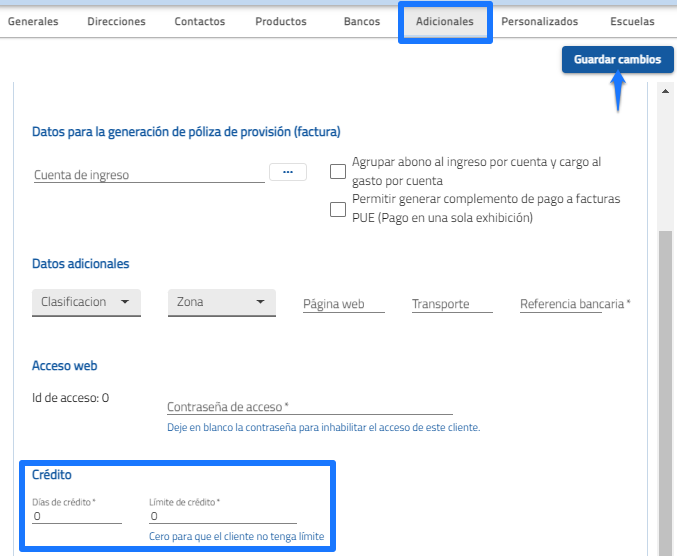
- Direcciones adicionales
1.- Si el cliente tiene más de una dirección puede agregarlas en el apartado Direcciones.
2.- Del lado izquierdo, indique si agrega la dirección fiscal, genérica, de envío, o bien, oprima + si se trata de una dirección diferente.
3.- Capture todos los datos, y haga clic en Guardar cambios.
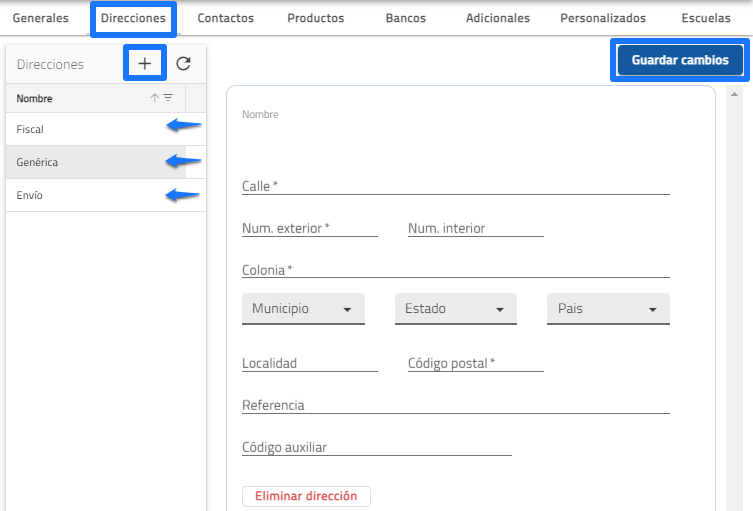
- Nueva actividad/oportunidad
Presione el icono de calendario en el apartado Generales, y seleccione el movimientos que desea crear.
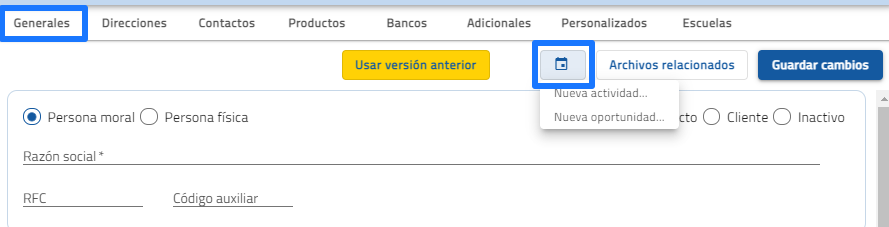
- Otras opciones
Editar
Si lo que desea es corregir o agregar algún dato al registro:
1.- Ingrese al catálogo y haga clic en el icono del lápiz, éste abre el detalle del cliente.
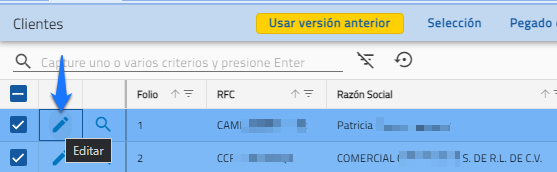
2.- Debe guardar siempre que haga alguna modificación al registro.
- Resumen
Si desea saber toda la información relacionada al cliente:
1.- Ingrese al catálogo y haga doble clic sobre el icono de la lupa.
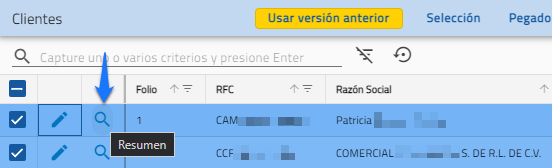
2.- Se abre una ventana que muestra facturas, depósitos, notas de venta, actividades, cotizaciones, pedidos, etc. Todos los movimientos con este cliente.
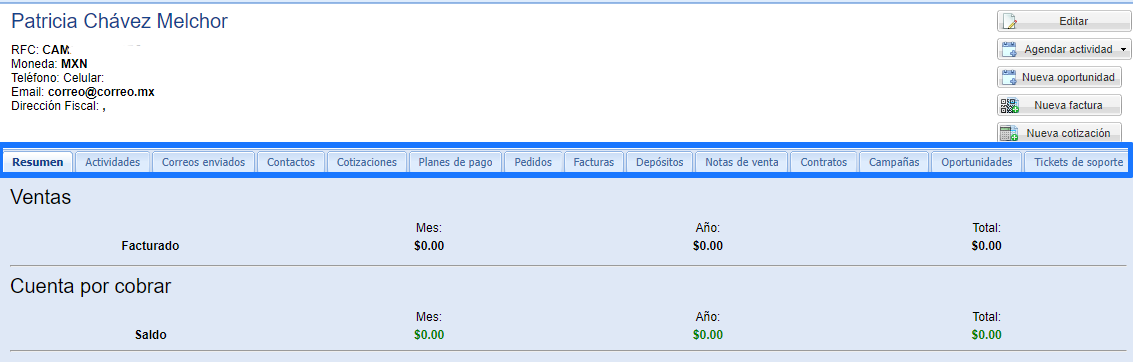
Desde esta misma ventana, puede crear alguna actividad.
Para continuar conociendo el proceso consulte el siguiente tema: Productos.

Comentarios
0 comentarios
Inicie sesión para dejar un comentario.